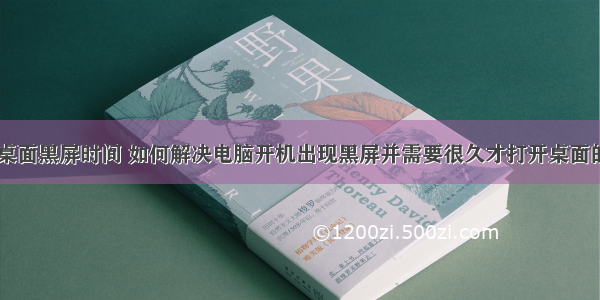一台可以正常使用的电脑,由硬件与软件两个部分组成,电脑出现的故障也就分为两类,一类是硬件故障,一类就是软件故障,硬件是我们摸得着看得见的,如显卡、CPU、散热器、电源等;软件指的是系统,如Windows7、Windows10。电脑无论是硬件出现问题,还是软件出现问题,电脑都会不正常,我们常见的电脑故障现象有电脑黑屏、电脑蓝屏、电脑死机卡顿等,今天小编就遇到了这样的一位客户,客户的电脑表现为开机黑屏,不过客户并不会解决,于是就找到了我,其实解决的办法很简单,几分钟就被我解决了,为了方便大家学习,小编将常见的电脑黑屏原因及解决方案分享给大家,希望对大家有所帮助!
原因一:内存条卡槽接口有灰尘、松动或者氧化
解决方案:首先将电脑断电,千万不要带电操作,运气不好可能会烧坏主板,然后我们自己把内存条取下来,用卫生纸、毛刷、橡皮或洗板水进行擦拭内存条的金手指,之后我们再将内存条的卡槽里面用毛刷轻轻地刷一下,最后把内存条安装上将电脑开机就能正常了。
原因二:显卡卡槽接口有灰尘、松动或者氧化
解决方案:首先断电,这主要针对的是独立显卡,此时我们要查看电脑是否有电源供电线,确认没有供电线后,我们还要下掉显卡固定在机箱上面的螺丝,然后沿显卡插进主板显卡槽的反方向轻轻拔起,用卫生纸、毛刷、橡皮或洗板水进行擦拭显卡的金手指,之后我们再将显卡的卡槽里面用毛刷轻轻地刷一下,然后重新安装显卡开机就可以了。
原因三:电源线损坏或者松动
解决方案:当主机与显示器之间的线材松动或者是线材质量比较差的时候,图像传输就会受到影响,就会出现黑屏,此时我们要检查是否有松动的现象,如果是松动,我们重插过电源线或者信号线后就能恢复正常,如果还没解决,我们更换质量好一点线材就可以解决了!
原因四:电源损坏
解决方案:电源损坏的时候,电脑的主机是不工作的,自然就不能输出图像了,电脑也就黑屏了,接下来我们就是更换电源就可以了。
原因五:CPU不兼容或者假死
解决方案,首先将电脑关机,我们要取下散热器,然后我们用大拇指按压CPU,将电脑开机,如果在按压的过程电脑出现了显示,说明就是CPU假死导致的,我们把散热安装上就可以了;如果是按压还是不行的话,更换其它的CPU,电脑就正常,说明是CPU不兼容,CPU轻易是不会坏的,如果坏了也是不能显示的。
原因六:主板损坏
解决方案:当其它原因排除的时候,我们就要怀疑主板了,当电脑的主板损坏,多数是独立显卡的卡槽损坏与内存条的卡槽损坏导致的电脑开机黑屏不显示,此时我们可以维修或者是更换主板。
原因七:显示器损坏
解决方案:显示器损坏这种故障是最好检测的,更换一台好的显示器检测就可以了,只更换显示器电脑如果正常,则说明是显示器问题,更换显示器还是黑屏不显示,则说明不是显示器问题。
原因八:机箱漏电
解决方案:这一种现象很好玩,有的时候手碰到机箱,电脑会自动关机,电脑有的时候也会呈现黑屏的状态,我们只要发现电脑很奇怪的出现黑屏,我们就可以断定是机箱漏电导致的黑屏。
原因九:散热器损坏
解决方案:散热器损坏导致电脑散热出现损坏,高温引起电脑出现黑屏现象,此时我们将电脑通电开机,观察风扇是否正常运转就可以了。
以上就是我们常见的电脑黑屏原因了,常见的有九个,解决的方案小编都已经写出来了,小编认为真的是很简单,仔细认真看的话,分分钟就能学会,其中最常碰到的就是第一个与第二个,自己学会就真的可以不花钱解决电脑故障了,希望对大家有所帮助!不知道大家有没有更好的解决办法?欢迎留言评论!
原创作品,版权所有,未经允许,禁止盗用!文章、图片均原创,原创作者:朱虎。感谢大家的观看!下期我们再见!
举报/反馈
如何解决计算机黑屏问题 电脑黑屏不显示怎么办?不花钱就能解决的方法 分分钟教会你!...